Team Foundation Server 2017 Update 1: Anmerkungen zu dieser Version
Entwicklercommunity | Systemanforderungen und Kompatibilität | Lizenzbedingungen | TFS-DevOps-Blog | SHA-1-Hashes | Neueste Versionshinweise für Visual Studio 2019
Hinweis
Dies ist nicht die neueste Version von Team Foundation Server. Das neueste Release können Sie über die aktuellen Anmerkungen zu dieser Version für Update 3 von Team Foundation Server 2018 herunterladen. Sie können die Sprache auf dieser Seite ändern, indem Sie in der Seitenfußzeile auf das Globussymbol klicken und die gewünschte Sprache auswählen.
In diesem Artikel erhalten Sie Informationen zu Team Foundation Server 2017 Update 1. Klicken Sie zum Herunterladen auf die Schaltfläche.
Weitere Informationen zu Team Foundation Server 2017 finden Sie auf der Seite Team Foundation Server – Anforderungen und Kompatibilität.
Weitere Informationen finden Sie auf der Seite für die Installation von TFS.
 Veröffentlichungsdatum: 7. März 2017
Veröffentlichungsdatum: 7. März 2017
Zusammenfassung der Neuerungen in Team Foundation Server 2017 Update 1
- Persönlichere Erfahrungen
- Verbesserungen von Version Control
- Verbesserungen für Arbeitselementverfolgung
- Verbesserungen für Builds
- Zahlung für Paketverwaltung erforderlich
- Verbesserungen der Pakete
- Plattformübergreifende Verbesserungen
- Verbesserungen für Tests
- Verbesserungen beim Release Management
- Codesuche-Update
- Verbesserung der Code-Einsicht
- Verbesserungen für die Verwaltung
- Teamräume werde nicht mehr unterstützt
- Markdown unterstützt keine Dateiverknüpfungen mehr
- Ankündigung des Prozessvorlagen-Editors
Details zu den Neuerungen in Team Foundation Server 2017 Update 1
Persönlichere Erfahrungen
Personalisierte Sammlungsstartseite
Durch diese Version wird es Ihnen möglich, ganz einfach auf die Artefakte zuzugreifen, die Ihnen am wichtigsten sind. Die überarbeitete Sammlungsseite (Abbildung 1) weist eine personalisierte Benutzeroberfläche auf, die die Projekte, Favoriten, Aufgaben und Pull Requests anzeigt, die für Sie wichtig sind. An einer Stelle ist alles gesammelt, was Sie brauchen und was für Sie wichtig ist. Weitere Informationen finden Sie unter Account Hub Pages (Kontohubseiten).
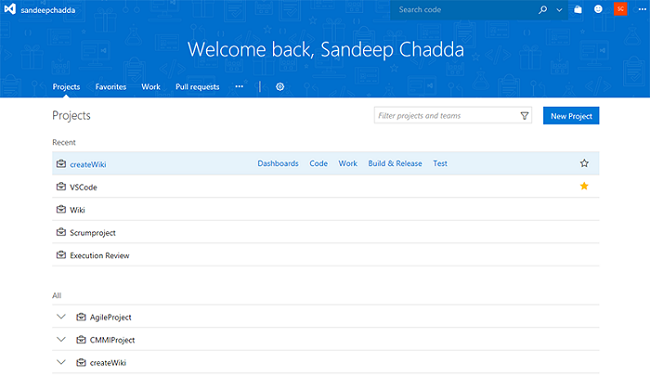
Ihr Projekt wird individuell
Jetzt erhalten Sie an einer Stelle einen Überblick über Ihr Projekt. Die neue Projektseite macht es Ihnen leichter, die Projektbeschreibung einzusehen und zu bearbeiten, Members einzusehen und hinzuzufügen sowie die neueste Aktivität zu überprüfen. Jetzt ist es sogar noch einfacher, mit einem neuen Projekt zu beginnen und die gesamte integrierte DevOps-Funktionalität von TFS zu nutzen.
Verbesserungen der Versionskontrolle
Berechtigungsänderungen für Repositoryadministrator
Für Git-Repositorys wurde die Berechtigung zum Verwalten in mehrere spezifischere Berechtigungen unterteilt. Dadurch wird die Flexibilität bei der Entscheidung erhöht, welche Aktionen von welchem Benutzer ausgeführt werden können. Sie können es z. B. jedem Benutzer Ihres Kontos gestatten, neue Repositorys zu erstellen, während Sie es ihnen nicht erlauben, Repositorys zu löschen oder neue Benutzer zu einem Repository hinzuzufügen. Neue Berechtigungen:
- Verwalten von Berechtigungen: Benutzer und Berechtigungen hinzufügen/entfernen.
- Erstellen: Erstellen eines neuen Repositorys.
- Löschen: Löschen eines Repositorys.
- Umbenennen: Umbenennen eines Repositorys.
- Richtlinien bearbeiten: Konfigurieren von Branchrichtlinien.
- Sperren anderer Benutzer entfernen: Von anderen Benutzern festgelegte Branchsperren entfernen.
Diese Berechtigungen können auf alle Repositorys in einem Projekt oder auf einzelne Repositorys angewendet werden.
Verbesserung der Branchrichtlinie
Die erforderlichen und optionalen Richtlinien im Abschnitt Richtlinien(Abbildung 2) sind nun in Abschnitten zusammengefasst. Dadurch wird genau geklärt, welche Richtlinien benötigt werden, um einen PR abzuschließen. Erforderliche Bearbeiter werden auch im erforderlichen Abschnitt zusammengefasst und werden nur als übergeben markiert, wenn die Genehmigung durch alle erforderlichen Bearbeiter erfolgt ist.
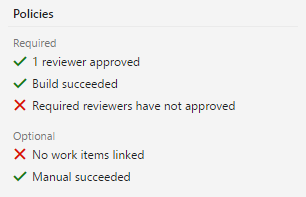
Wenn Sie Richtlinien umgehen müssen (und über die erforderlichen Berechtigungen verfügen), wird eine neue Erfahrung im Dialogfeld Vollständig angezeigt (Abbildung 3) . Alle nicht erfüllten Richtlinien werden in einer Warnmeldung angezeigt, und eine neue explizite Abooption zum außer Kraft setzen von Richtlinien wird präsentiert. Das Aktivieren der Option zum außer Kraft setzen, aktiviert die Aktion zum außer Kraft setzen und Abschließen, die die PR abschließt, wobei alle fehlerhaften Richtlinien außer Kraft gesetzt werden.
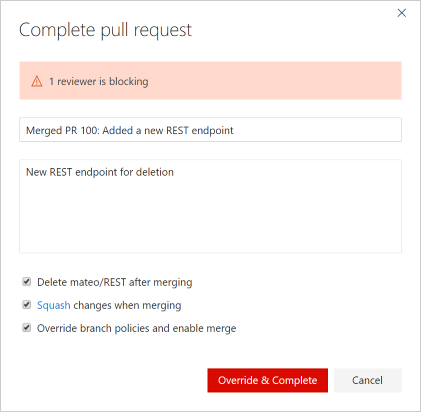
Ausgeschlossene Unterstützungsdateien in den erforderlichen Prüferrichtlinien
Beim Zuweisen von benötigten Prüfern zu bestimmten Dateipfaden können Sie jetzt durch ein „!“ Pfade ausschließen. Dies können Sie zum Beispiel dazu nutzen, um Dokumentenordner aus Ihrem normalerweise benötigten Signoff auszuschließen (Abbildung 4) .

Importieren eines Repositorys
Sie können jetzt ein Git-Repository von GitHub, BitBucket, GitLab oder anderen Speicherorten importieren. Importieren Sie entweder in ein neues oder ein vorhandenes leeres Repository. Weitere Informationen finden Sie unter Import a Git repo (Git-Repository importieren).
Hinzufügen von .gitignore während des Erstellens des Repositorys
Beim Erstellen eines neuen Git-Repositorys können Sie jetzt eine .gitognore-Datei hinzufügen und diese Ihrem Repository zuordnen. Eine .gitignore-Datei bestimmt Dateien, die von Git ignoriert werden sollen, während ein Commit ausgeführt wird.
In einem Dialogfeld können Sie eine von vielen möglichen .gitignore-Vorlagen auswählen (Abbildung 5) .
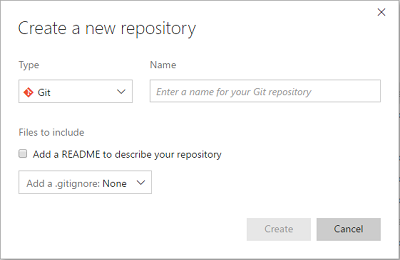
Cherry-Pick und Revert (Zurücksetzen)
Wir haben zwei neue Funktionen hinzugefügt, durch die Änderungen leichter aus dem Webportal übertragen oder rückgängig gemacht werden können: cherry-pick und Revert (Zurücksetzen).
Benutzen Sie den Befehl „Cherry-Pick“, um Änderungen in einem Pull Request in mehrere Branches zu übertragen. Ein typischer Anwendungsfall ist, wenn ein Fehler sowohl durch einen Hotfix als auch im Hauptbranch behoben werden muss. Sobald Sie den Pull Request mit dem Fix für den Hotfixbranch erstellt haben, können Sie ganz leicht den gleichen Fix mit Cherry-Pick in den Hauptbranch einfügen. Weitere Informationen finden Sie unter Copy changes with cherry-pick (Änderungen mit Cherry-Pick kopieren).
Sie können Änderungen in abgeschlossenen Pull Requests rückgängig machen. Gehen Sie zum Pull Request, der die rückgängig zu machende Änderung enthält und klicken Sie auf Revert (Zurücksetzen). Folgen Sie den Schritten, mit denen Sie einen Pull Request erstellen können, der die ungewollten Änderungen rückgängig macht. Weitere Informationen finden Sie unter Undo Changes with Git (Änderungen mit Git rückgängig machen).
Konfigurierbarer Vergleichsbranch
Sie können jetzt Ihren Vergleichbranch auf einen anderen als den Standardbranch festlegen. Diese Einstellung bleibt für jeden Benutzer erhalten. Pull Request und neue Branches, die von der Branches-Seite aus erstellt wurden, orientieren sich an dem Branch, den Sie als Vergleichsbranch festgelegt haben. Weitere Informationen finden Sie unter Manage your Branches (Branches verwalten).
Datei oder Ordner finden
Sie können in einem Repository schnell nach einer Datei oder einem Ordner suchen, indem Sie den Code-Hub in Ihrem Team Services-Projekt nutzen. In den Ergebnissen werden zuerst Elemente aus Ihrem aktuellen Ordner und dann Dateien und Ordner aus dem gesamte Repository angezeigt.
Für die Suche nach Git-Repositorys navigieren Sie zum Feld „Path control“ (Pfadsteuerung) (Abbildung 6) und beginnen mit der Eingabe, um eine Navigationssuche nach einer Datei oder einem Ordner zu initiieren.
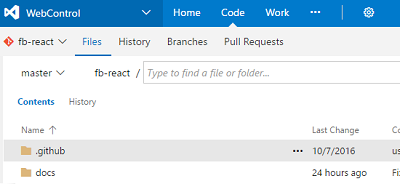
Bestätigung beim Löschen von Repositorys
Um unabsichtliches Löschen von Repositorys zu vermeiden, müssen Sie jetzt den Vorgang bestätigen, indem Sie den Namen des zu löschenden Repositorys eingeben.
Repositoryfavoriten
Sie können jetzt Repositorys, mit denen Sie häufig arbeiten, Ihren Favoriten hinzufügen. In der Repositoryauswahl (Abbildung 7) befinden sich die Registerkarten Alle Repositorys und Favoriten. Klicken Sie den Stern, um ein Repository zu Ihren Favoriten hinzuzufügen.
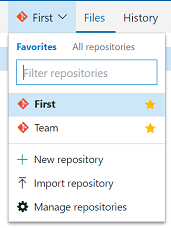
Im Commit-Verlauf nach Dateien oder Ordnern suchen
Ähnlich wie in der Registerkarte „Dateien“ können Sie in einem Repository jetzt nach Dateien und Ordnern suchen und den Verlauf der Commits für diese Dateien oder Ordner einsehen. Für die Suche nach Git-Repositorys gehen Sie ins Feld „Pfadsteuerung“ auf der Registerkarte „Verlauf“ (Abbildung 8) und beginnen mit der Eingabe, um eine Verlaufssuche nach einer Datei oder einem Ordner zu initiieren.
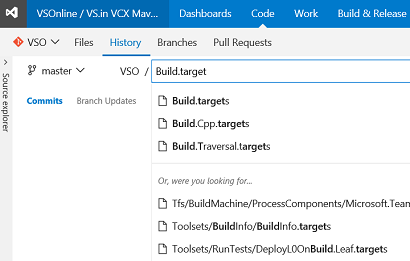
Verbesserungen der Commit-Seite
Die Arbeit mit der Commit-Detailsseite und der Commit-Verlaufsseite ist nun sehr modern und äußerst leistungsfähig. Wichtige Informationen, die das Commit betreffen, können Sie aus einer Sicht von oben finden und darauf reagieren.
Hier ist ein Beispiel für eine Commit-Detailsseite (Abbildung 9) :
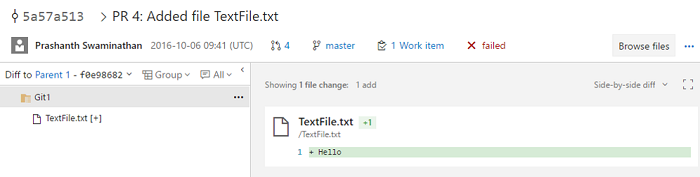
Und so sieht die Commit-Verlaufsseite aus (Abbildung 10) :
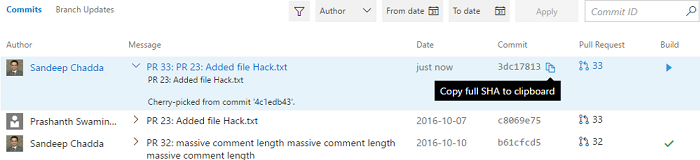
In Branches nach Commits suchen
Sie können jetzt in einem bestimmten Branch oder Tag nach einem Commit suchen, indem Sie auf der Commit-Detailsseite auf Search in branches (In Branches suchen) klicken (Abbildung 11) .

Sie können Tags und Branches im Fenster auswählen, auch wenn diese Branches und Tags nicht das gesuchte Commit enthalten (Abbildung 12) .
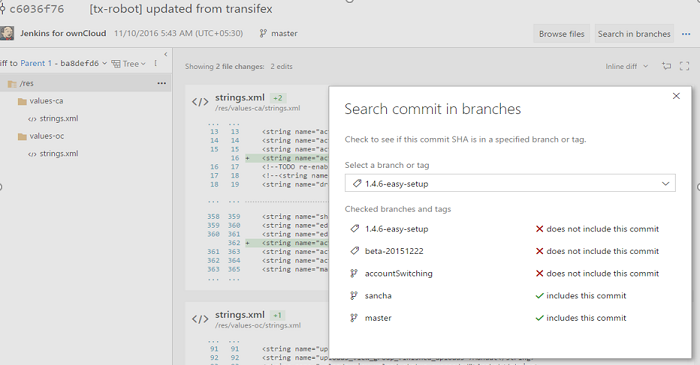
Symbolleiste für Diskussionssteuerelement
Markdown ist beim Hinzufügen von Kommentaren ein leistungsfähiges Tool zum Abrufen von Anforderungen, aber es kann schwer sein, sich die Syntax zu merken. Um dies zu vereinfachen, haben wir eine Symbolleiste zum Diskussionssteuerelement hinzugefügt (Abbildung 13) . Dadurch wird eine geeignete Markdown-Syntax zum Hinzufügen gebräuchlicher Formatierungsoptionen eingefügt. Überschriften, Fettdruck, Kursivdruck, Links, Code und Listen können alle mit den neuen Symbolleistensteuerelementen hinzugefügt werden und Features wie @- und #-Angaben können ebenso über die Symbolleiste eingegeben werden. Tastaturkurzbefehle sind für Fettdruck (STRG+B), Kursivdruck (STRG+I) und die Erstellung von Links (STRG+K) verfügbar.
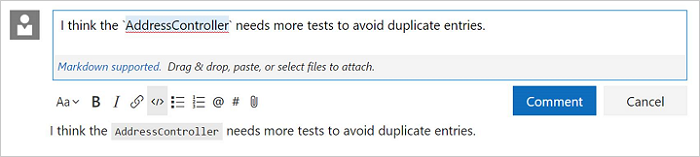
PR-Kommentarverbesserungen
Damit Sie neue Kommentare in der PR besser erkennen, wurde zusätzliche Dekoration zu den neuen Antworten in vorhandenen Diskussionsthemen hinzugefügt. Kommentare in der Dateiansicht heben auch Themen hervor, die neue Kommentare enthalten (Abbildung 14) .
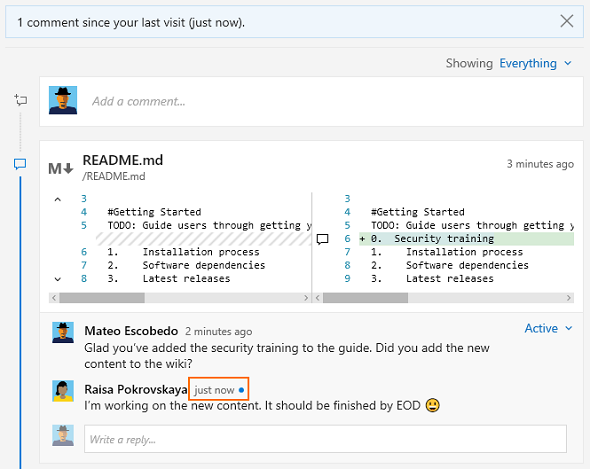
PRs für Commit anzeigen
Sie können jetzt alle zugehörigen Pullanforderungen für einen Commit auf der Seite Commit-Details anzeigen. In der folgenden Abbildung (Abbildung 15) können Sie Folgendes erkennen:
- In der Dropdownliste für zugehörige Pullanforderungen gibt es zwei Pullanforderungen, die diesem Commit zugeordnet sind.
- Pullanforderung 2 hat diesen Commit zum Master verschoben.
- Derselbe Commit wurde über Pull Request 1 in die Verzweigung 4 verschoben.
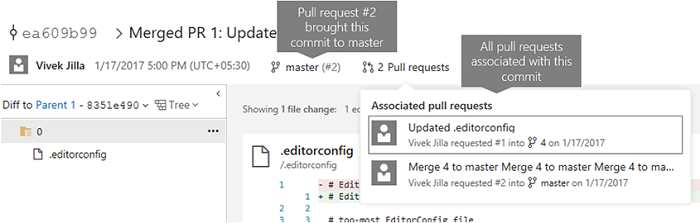
Einem Pull Request folgen
Sie können jetzt einem Pull Request folgen, um immer auf dem neuesten Stand zu sein. Via E-Mail-Benachrichtigungen werden Sie über alle Änderungen informiert. Die Option Follow (Folgen) finden Sie im Kontextmenü (Abbildung 16) .
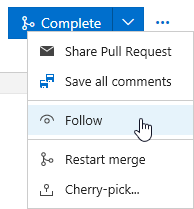
Pull Requests erneut mergen
Um das Mergen von Pull Requests, deren Zielbranch aktualisiert wurde, erneut durchzuführen, wurde eine weitere Option hinzugefügt. Die Option Erneut mergen ist dann sehr nützlich, wenn Sie sicherstellen wollen, dass neueste Änderungen im Zielbranch nicht zu Konflikten in Ihrem Pull Request-Build geführt oder dieses sogar beschädigt haben.
Abschluss wegen abgelehnter Pull Requests blockiert
Branches, die die Codeüberprüfungsrichtlinie festgelegt haben, zeigen, dass der Pull Request nicht abgeschlossen werden konnte, wenn er von einem oder mehreren Prüfern abgelehnt wurde. Weil viele von Ihnen dieses Verhalten erwartet haben, haben wir das Standardverhalten geändert. Sollten Teams das ursprüngliche Verhalten zurück wollen, wurde eine neue Option auf der Branchrichtlinien-Einstellungsseite hinzugefügt (Abbildung 17) .
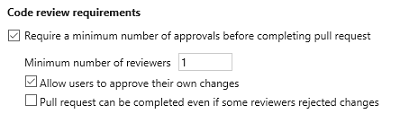
Markdown in der Pull Request-Beschreibung
Mit einem Markdown können Sie Ihre Pull Request-Beschreibungen aufpeppen. In der Pull Request-Beschreibung haben Sie jetzt auch Zugriff auf den Markdown-Support, den Sie aus den Pull Request-Kommentaren kennen.
Anlagen in Pull Request-Diskussionen
Jetzt können Sie Ihren Pull Request-Kommentaren auch Anhänge hinzufügen (Abbildung 18) . Anlagen können über Drag & Drop oder das Durchsuchen Ihrer Festplatte hinzugefügt werden. Bilder werden als Anlagen aus der Zwischenablage eingefügt. Durch das Hinzufügen einer Anlage wird der Kommentar automatisch aktualisiert und fügt dem neuen Anhang einen Markdownverweis hinzu.
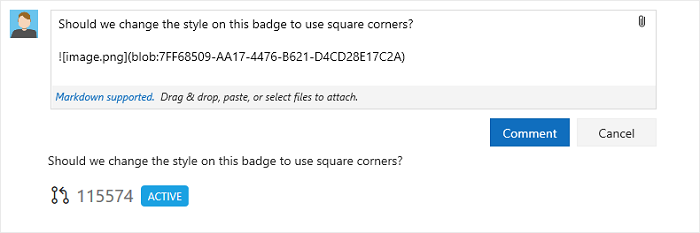
Aktualisierte Pull Requests hervorheben
Noch nie war es so leicht, aktualisierte Pull Requests zu sehen. In der Pull Request-Listenansicht (Abbildung 19) werden Pull Request, die seit Ihrer letzten Anmeldung geändert wurden, mit einer neuen „Updates“-Spalte angezeigt, in der die Änderungen aufgelistet sind.
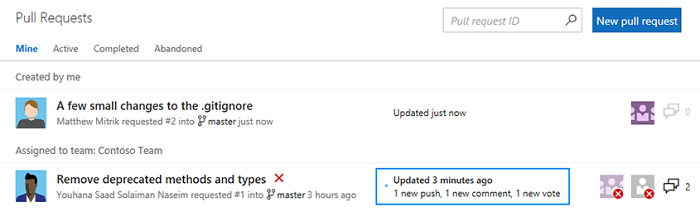
Wenn Sie einen Pull Request sehen, der über Änderungen verfügt, dann wird auch eine ähnliche Zusammenfassung in der Übersicht angezeigt. Neue Pushvorgänge und Kommentardiskussionen sind in blau hervorgehoben (Abbildung 20) . Wenn Sie auf View code update (Codeaktualisierung anzeigen) klicken, werden Sie zur Dateien-Ansicht weitergeleitet, wo Ihnen eine Liste mit den neuen Änderungen, die vorgenommen wurden, seit sie den Pull Request das letzte Mal aufgerufen haben, angezeigt wird. Diese Funktion erleichtert es Ihnen, einen Pull Request weiterzuverfolgen, den der Autor aufgrund von Rückmeldung noch einmal verändert hat.
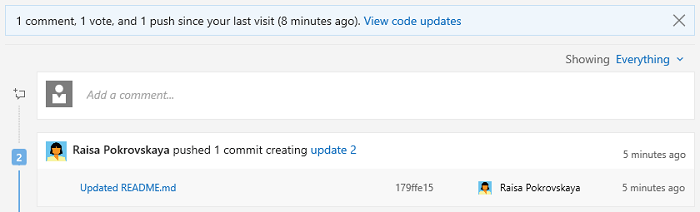
Branchrichtlinien für Strategien beim Mergen von Pull Requests
Wir haben eine neue Branchrichtlinie hinzugefügt (Abbildung 21) , die es Ihnen ermöglicht, eine Strategie für das Mergen von Pull Requests für verschiedene Branches zu definieren. Vorher mussten Sie sich immer beim Abschluss eines Pull Requests entscheiden, ob Sie einen Merge- oder Squashvorgang ausführen wollen. Wenn diese Richtlinie aktiviert ist, setzt sie Ihre Einstellungen außer Kraft und erzwingt die durch die Richtlinie vorgegebene Anforderung.
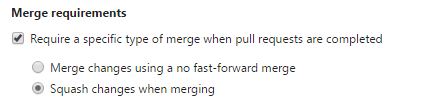
Mergekonfliktinformationen anzeigen
Falls sich in einem Pull Request Dateien mit Konflikten befinden, werden Details zu diesen Konflikten jetzt in der Übersicht angezeigt (Abbildung 22) . Jede in Konflikt stehende Datei wird zusammen mit einer kurzen Zusammenfassung bezüglich der Art des Konflikts zwischen Quell- und Zielbranch aufgelistet.
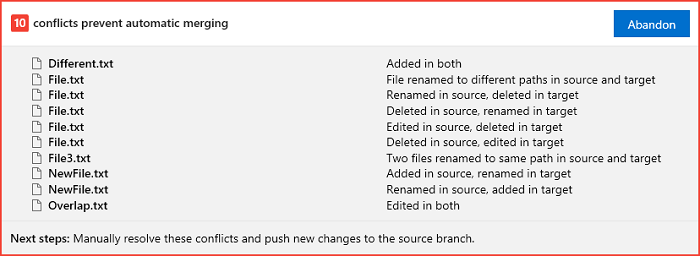
Schaltfläche „Markdown preview“ (Markdownvorschau)
In der Anzeige der Unterschiede einer Markdowndatei in einem Commit, einem Push oder einem Pull Request können Sie jetzt ganz einfach umschalten, um in die gerenderte Ansicht zu gelangen.
Verbesserungen für Arbeitselementverfolgung
Verbesserte Suchfunktionen für bereichsbezogene Identitätsfelder
In dieser Version haben wir das Verhalten der Identitätsauswahl für bereichsbezogene Identitätsfelder aktualisiert, z.B. Identitätsfelder, die so konfiguriert sind, dass sie ausschließlich die Zuweisung zu einer bestimmten Gruppe von Benutzern zulassen. In der aktualisierten Erfahrung geben die MRU-Liste und Suchergebnisse der Auswahl nur Mitglieder der konfigurierten Gruppe zurück und zeigen keine Ergebnisse für alle gültigen Benutzer für die Sammlung an.
Verbesserungen für Builds
Builddefinitionen zurücksetzen
Sie können eine Builddefinition auf eine vorherige Version zurücksetzen. Sie können dies beim Bearbeiten einer Builddefinition tun, indem Sie zur Registerkarte Verlauf wechseln.
Synchronisation und Auschecken der Quelle in einem Build deaktivieren
Wenn Sie möchten, können Sie die automatische Synchronisation und das automatische Auschecken der Quelle für Git deaktivieren. So ist es Ihnen möglich, die Vorgänge der Quelle in einem Task oder einem Skript zu bearbeiten, ohne dass Sie sich auf das integrierte Verhalten des Agenten verlassen zu müssen. Alle mit der Quelle verbundenen Standardvariablen wie Source.Version, Source.Branch und Build.SourcesDirectory sind festgelegt.
Flache Git-Klone und Git-LFS
Der Build-Agent unterstützt jetzt flach Git-Klone und Git-LFS. Weitere Informationen finden Sie auf der Seite Build definition repository (Builddefinition-Repository).
Versionsverwaltung von Tasks für Build- und Versionsdefinitionen
Wir haben Ihnen die Kontrolle über die Taskhauptversion gegeben, die Sie in Ihrem Build oder Release ausführen. Durch diese Änderung werden weniger unvorhersehbare Fehler auftreten, die durch automatische Aktualisierungen des Agents und der Taskversion verursacht wurden. Die Taskhauptversion können Sie in der Build-Registerkarte Ihrer Definition oder in der Registerkarte Environments (Umgebungen) Ihrer Versionsdefinition festlegen.
Wenn eine Nebenversion veröffentlicht wird (wie z.B. 1.2 zu 1.3), wird die Änderung automatisch in Ihr Build aufgenommen. Falls jedoch eine neue Hauptversion veröffentlicht wird (z.B. 2.0), bleibt Ihr Build solange auf Version 1.3, bis Sie die Definition bearbeiten und von Hand zur neuen Version wechseln. Eine Kennzeichnung in der Build-Definition weist Sie auf neue Hauptversionen hin.
Zahlung für Paketverwaltung erforderlich
Damit die Paketverwaltung weiterhin verwendet werden kann, benötigen Sie entweder ein Abonnement von Visual Studio Enterprise oder eine Lizenz für die Paketverwaltung, die im Marketplace erworben werden kann. Weitere Informationen finden Sie unter Install and license Package Management (Installieren und Lizenzieren der Paketverwaltung).
Paketverbesserungen
Release views (Versionsansicht) in der Paketverwaltung
Wir haben der Paketverwaltung ein neues Feature hinzugefügt; es heißt Releaseansichten(Abbildung 23). „Releaseansichten“ steht für eine Teilmenge von Paketversionen in Ihrem Feed, das Sie in diese Releaseansicht höher gestuft haben. Durch das Erstellen und Teilen einer Versionsansicht mit den Consumern Ihres Pakets können Sie beeinflussen, auf welche Version diese sich verlassen. Das ist besonders in fortlaufenden Integrationsszenarios nützlich, in denen Sie oft aktualisierte Paketversionen veröffentlichen, aber nicht jede einzelne veröffentlichte Version ankündigen bzw. unterstützen wollen.
Suchen Sie in Web Access nach dem Einstieg oder erfahren Sie mehr zu den Releaseansichten für CI/CD von Paketen, um zu beginnen.
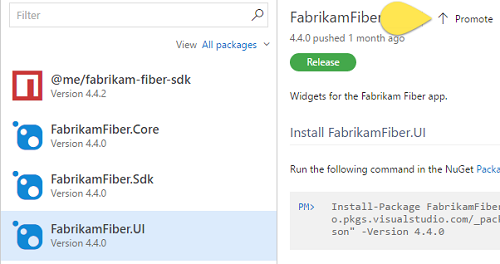
NPM in der Paketverwaltung
Paketverwaltungsfeeds unterstützen jetzt NPM-Pakete für Node.js und JavaScript-Entwicklung. Außerdem unterstützen NPM-Feeds npmjs.com als „vorgelagerte Quelle mit Zwischenspeicher“. Indem Sie diese Option aktivieren, wird Ihr Feed auf für Sie ersichtliche Weise Pakete von npmjs.com zwischenspeichern (Verwenden von Paketen von npmjs.com). Das heißt, dass Sie sich nur einmal eine bestimmte „Paket@Version“ von npmjs.com besorgen müssen; alle zukünftigen Abfragen für dieses Paket werden direkt von Ihrem TFS-Server verarbeitet. Sollte ein Paket von npmjs.com entfernt werden, können Sie immer noch auf die zwischengespeicherte Version vom TFS zugreifen.
Eine neue NPM-Option wird im Dialogfeld Connect to feed (Mit Feed verbinden) angezeigt; jetzt können Sie beginnen (Abbildung 24) .
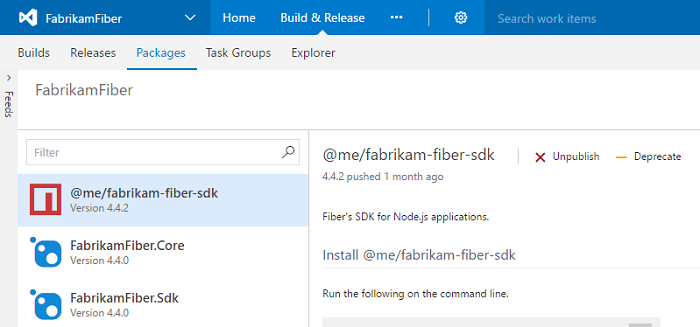
Plattformübergreifende Verbesserungen
Xcode Build-Task mit xcpretty formatieren
Sie können jetzt Ihre Xcode Build-Ausgabe mit xcpretty formatieren (Abbildung 25). Außerdem können Sie JUnit-Testergebnisse mit Xcode Build in Team Services veröffentlichen. Vorher mussten Sie dafür xctool verwenden. Um xcpretty zu verwenden, gehen Sie in den Bereich Advanced (Erweitert) des Xcode-Tasks, aktivieren Sie Use xcpretty (xcpretty verwenden) und deaktivieren Sie Use xctool (xctool verwenden).
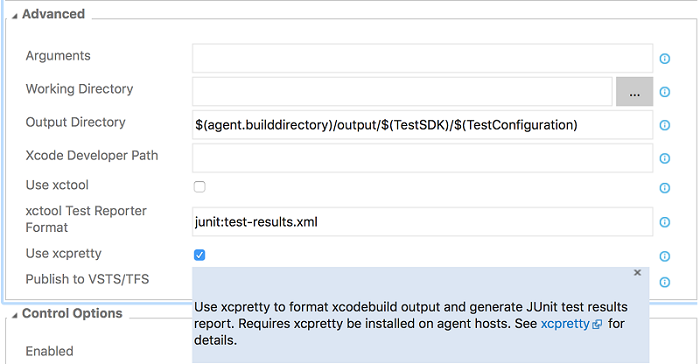
Jenkins-Test und Codeabdeckungsergebnisse veröffentlichen
Der Jenkins-Warteschlangenbuild und -versionstask kann jetzt Test- und Codeabdeckungsergebnisse aus einem Jenkins-Auftrag oder einer -Pipeline abrufen. Dazu muss das TFS-Plugin für Jenkins 5.2.0 oder später auf Ihrem Jenkins-Server installiert sein. Außerdem müssen Sie die Postbuildaktion Collect Results for TFS/Team Service (Ergebnisse für TFS/Team Service sammeln) konfigurieren. Nach dem Abrufen der Ergebnisse von Jenkins können Sie mit den Buildtasks Testergebnisse veröffentlichen oder Codeabdeckung veröffentlichen veröffentlicht werden.
Signieren und Exportieren von Xcode 8-Paketen im Xcode Build-Task
Der Xcode-Task unterstützt jetzt das Erstellen von Projekten mit automatischem Signieren in Xcode 8 (Abbildung 26) . Sie können Zertifikate und Bereitstellungsprofile manuell auf dem Buildserver installieren oder sie vom Task installieren lassen, indem Sie die Dateiinhalte-Optionen festlegen.
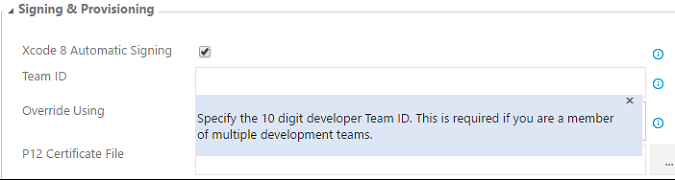
Für Xcode 8 müssen Sie eine Exportoptionen-PLIST-Datei festlegen (Abbildung 27) , wenn sie ein App-Paket aus einem Archiv (.xarchive) exportieren wollen. Der Xcode-Task identifiziert jetzt automatisch die Exportmethode, wenn Sie Xcode 8 oder Xcode 7 benutzen. Sie können die Exportmethode oder eine benutzerdefinierte PLIST-Datei aus dem Xcode-Task festlegen. Falls Sie eine Version von Xcode benutzen, die älter als Xcode 7 ist, benutzt der Task wieder das alte Tool (xcrun), um das App-Paket zu erstellen.
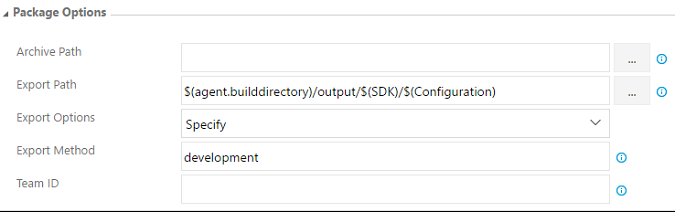
Verbesserungen für Tests
Mit Visual Studio 2017 erstellte Tests ausführen
Mithilfe der Tasks Test-Agent bereitstellen und Funktionstests ausführen in der CI/CD-Pipeline (Abbildung 28) können Sie jetzt Test-Agents für Visual Studio 2017 installieren und Tests ausführen, die mit Visual Studio 2017 erstellt wurden.
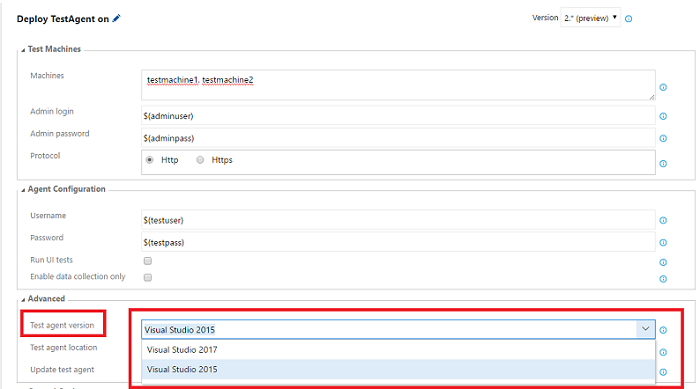
Überprüfen von Fehlern eines Arbeitselements
Sie können nun einen Fehler überprüfen, indem Sie die Tests erneut ausführen, die den Fehler erkannt haben (Abbildung 29) . Sie können die Option Überprüfen aus dem Kontextmenü für ein Fehlerarbeitselement-Formular aufrufen, um den relevanten Testfall im Webrunner zu starten. Führen Sie die Überprüfung mit dem Webrunner durch, und aktualisieren Sie das Problemarbeitselement direkt innerhalb des Webrunners.
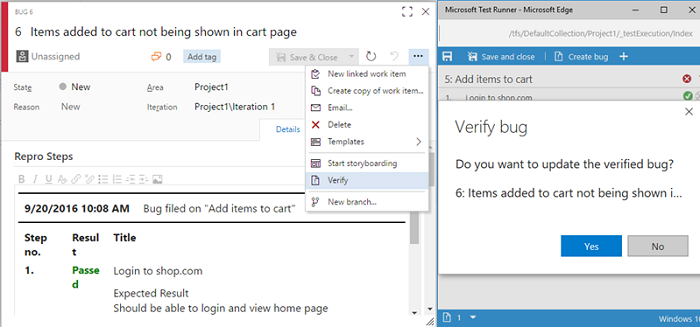
REST-Client-Hilfsprogramme für Testschrittvorgänge
Sie haben jetzt die Möglichkeit, Testschritte und Testschrittanlagen in Testfallarbeitselementen zu erstellen, zu bearbeiten und zu löschen, indem Sie Hilfsprogrammklassen benutzen, die wir dem REST-Client hinzugefügt haben (siehe RestApi-Sample (RestApi-Musterprojekt)).
Aktualisieren vorhandener Fehler über den Webrunner
Sie können zusätzlich zum Erstellen neuer Fehler im Webrunner auch einen vorhandenen Fehler aktualisieren (Abbildung 30) . Alle erfassten Diagnosedaten, Reproduktionsschritte und Links zur Nachverfolgung aus der aktuellen Sitzung werden automatisch dem vorhandenen Fehler hinzugefügt.
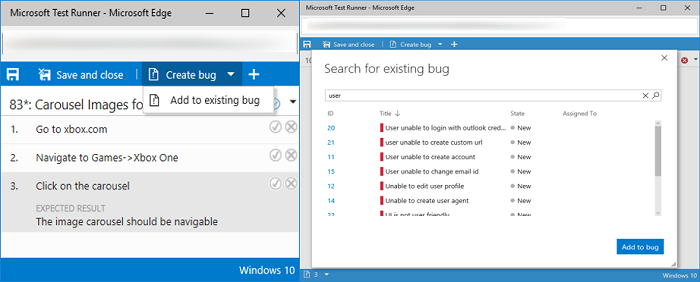
Testsituationsbeschreibung im Web Runner
Das Testsituations-Beschreibungsfeld wurde oft verwendet, um Voraussetzungen zu erfassen, die erforderlich sind, bevor mit der Testsituationsausführung begonnen werden kann. Mit diesem Update können Sie die Testsituationsbeschreibungs-Information Beschreibung anzeigen-Option nutzen (Abbildung 31) .
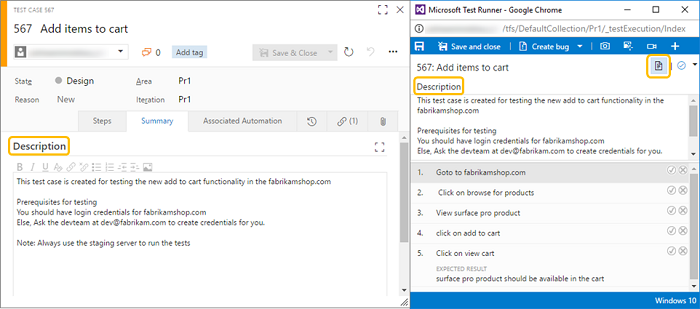
Testhub-Beitragspunkt
Wir haben dem Testplan-Hub einen neuen Beitragspunkt hinzugefügt („ms.wss-test-web.test-plan-pivot-tabs“) (Figure 32) , der es Entwicklern erlaubt, Erweiterungen als Pivotregisterkarten zu schreiben, die neben den Registerkarten Tests und Diagramme angezeigt wird.
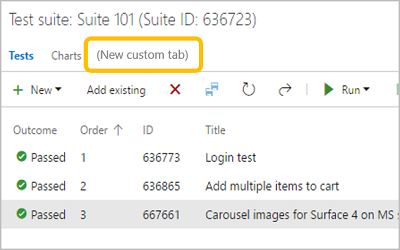
Testartefakte löschen
Vor diesem Release war Ihre Löschoption auf Arbeitselemente beschränkt. Mit diesem Update erhalten Sie jetzt auch die Möglichkeit, Testartefakte – Testpläne, Testsammlungen, Testsituationen, freigegebene Parameter und Testschritte – unwiderruflich aus dem Testhub und dem Arbeitshub zu löschen. Dazu können Sie die Endgültig löschen-Option (Abbildung 33) im Kontextmenü für das Formular für ein Arbeitselement nutzen.
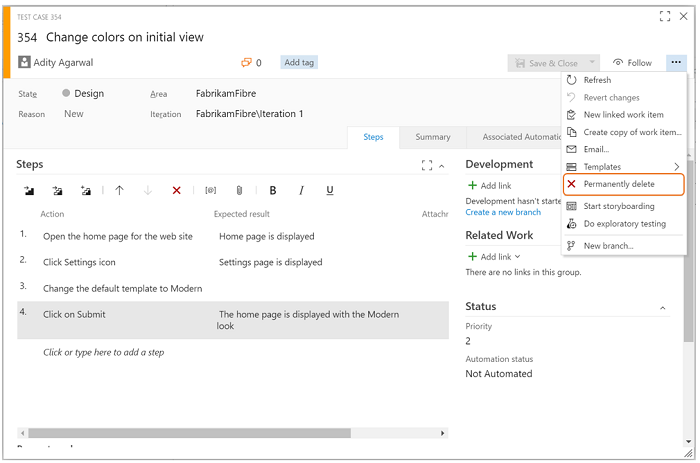
Favoriten für Testpläne
Sie können jetzt Testpläne, mit denen Sie häufig arbeiten, Ihren Favoriten hinzufügen. In der Auswahl Testpläne befinden sich Registerkarten für alle Ihre Testpläne und Favoriten(Abbildung 34). Klicken Sie auf den Stern, um einen Testplan zu Ihren Favoriten hinzuzufügen. Sie können in der Testpläneauswahl und über die Favoriten-Registerkarte auf der neuen Homepage Ihres Kontos auf Ihre Testplanfavoriten zugreifen. Außerdem können Sie Testpläne filtern, indem sie über das Titelfeld suchen (Abbildung 35) .
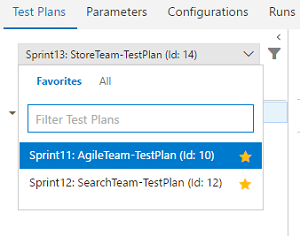
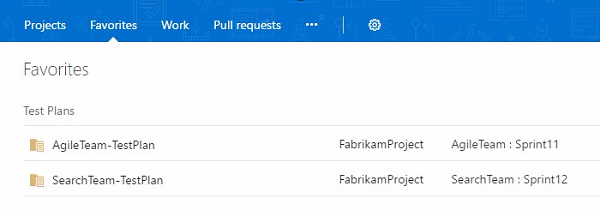
Testauswirkungsanalyse für verwaltete automatisierte Tests
Eine Testwirkungsanalyse für verwaltete automatisierte Tests steht jetzt über Version 2.* (Vorschau) des VSTest-Tasks zu Verfügung (Abbildung 36) .
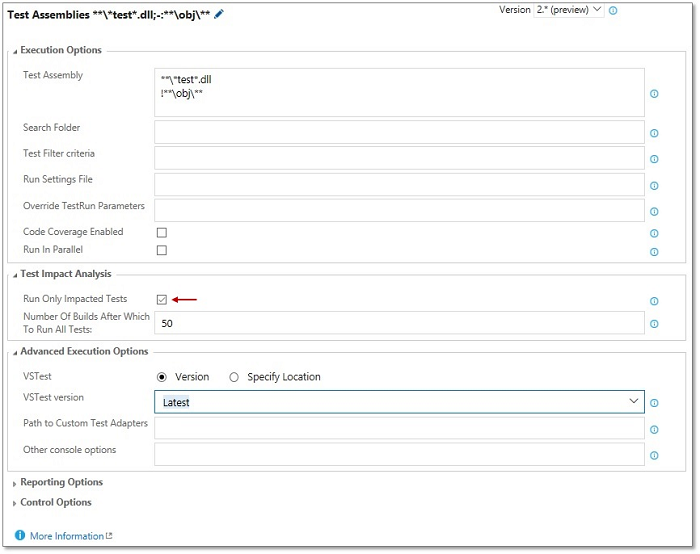
Falls Sie es aktiviert haben, werden nur die relevanten verwalteten automatisierten Tests, die für das Überprüfen einer bestimmten Code-Änderung benötigt wird, ausgeführt. Eine Testauswirkungsanalyse erfordert die aktuellste Version von Visual Studio und wird zur Zeit von der CI für verwaltete automatisierte Tests unterstützt.
Firefox-Support für die Test- & Feedbackerweiterung
Wir freuen uns, die allgemeine Verfügbarkeit der Test & Feedback-Erweiterung für Firefox bekannt geben zu können. Das Firefox Add-On können Sie von unserer Marketplace-Seite herunterladen.
Hinweis: Wir arbeiten auch am Support für den Microsoft Edge-Browser. Bleiben Sie dran für Updates.
Verbesserungen beim Release Management
Unterstützung variabler Gruppen im Release
Variable Gruppen dienen zum Gruppieren von Variablen und deren Werten, um sie über mehrere Versionsdefinitionen zur Verfügung zu stellen. Sie können für variable Gruppen auch die Sicherheit verwalten und auswählen, welche Personen die Variablen aus den variablen Gruppen in Ihren Versionsdefinitionen anzeigen, bearbeiten und verarbeiten können.
Öffnen Sie die Registerkarte Bibliothek im Hub Build und Release und wählen Sie auf der Symbolleiste + Variable Gruppe aus (Abbildung 37) . Derzeit werden variable Gruppen nur in Versionsdefinitionen verarbeitet. Weitere Informationen zu variablen Gruppen finden Sie unter Version Definitionen in Microsoft Release Management (Releasedefinitionen in der Microsoft-Releaseverwaltung).
Erstellen (Abbildung 37) und bearbeiten Sie dann (Abbildung 38) eine variable Gruppe, so wie unten gezeigt:
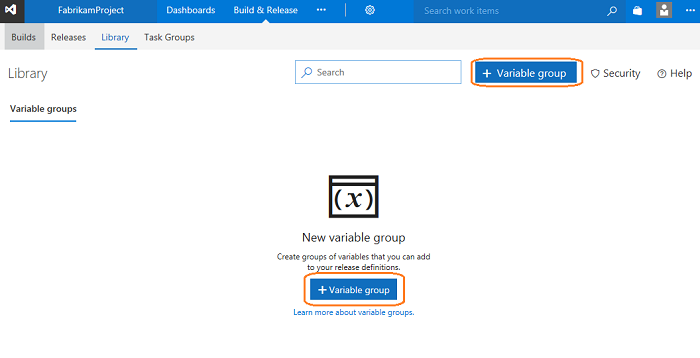
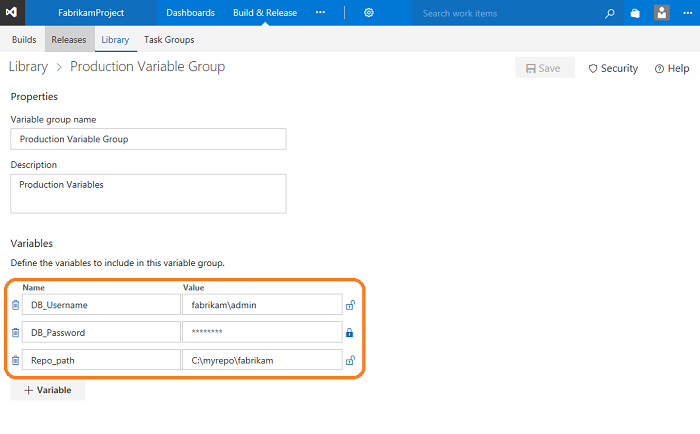
Mehrere Zeitpläne für Releases
Wollen Sie festlegen, dass Ihre Releases mehr als einmal am Tag erstellt werden? In der Versionsdefinition können Sie jetzt mehrere geplante Auslöser konfigurieren (Abbildung 39) .
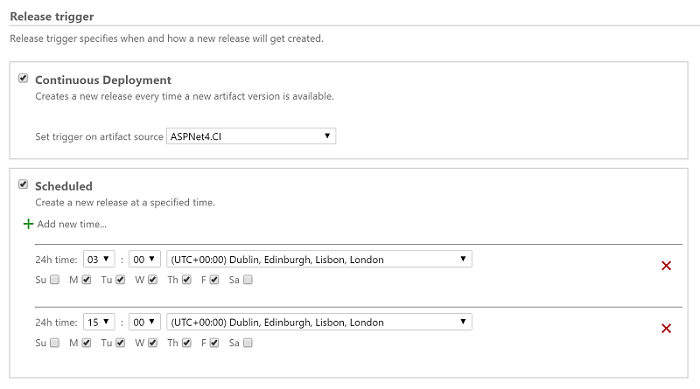
Inline-Dienstverbindungen in Build und Release
Mit diesem Feature können Sie direkt in der Build-/Versionsdefinition Dienstverbindungen erstellen, ohne extra in die Dienste-Registerkarte gehen zu müssen. Dies ist automatisch für alle Erweiterungen, die deklarativ definiert sind, aktiviert, so z.B. für Docker, Jenkins, VMWare und SCVMM.
Build-Artefakte aus anderen Teamprojekten verknüpfen
Bis jetzt war es nur möglich, durch Versionsdefinitionen Artefaktquellen aus aktuellen Projekten zu verknüpfen. Sie können auch Build-Artefakte (Abbildung 40) aus anderen Projekten verknüpfen. Beim Verknüpfen eines Artefakts werden alle Projekte in der Dropdownliste aufgeführt.
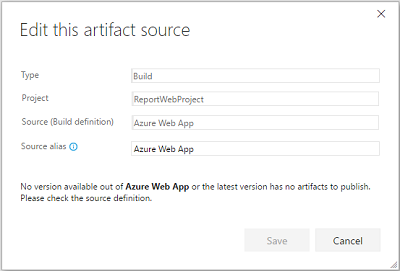
Verbesserungen der Ressourcengruppen in Azure
Vor diesem Release konnte der Ressourcengruppen-Task von Azure die ARM-Vorlagensyntax nicht überprüfen oder sie würde akzeptiert, ohne tatsächlich die Ressourcen bereitzustellen. Diese Verbesserung beinhaltet den neuen Bereitstellungsmodus Validation Only (Nur Überprüfen), mit dem Sie Probleme bei der Vorlagenerstellung finden können, bevor Sie tatsächlich eine Azure Ressource erstellen.
Inkrementelle oder vollständige Bereitstellungen sind eine weitere Verbesserung des Ressourcengruppen-Task von Azure (Figure 41) . Zuvor stellte der Task die ARM-Vorlagen im inkrementellen Modus bereit. Dadurch wurden Ressourcen, die sich in der Ressourcengruppe befinden, aber in der Vorlage nicht weiter festgelegt, jedoch nicht verändert. Der vollständige Modus löscht Ressourcen, die sich nicht in Ihrer Vorlage befinden. Der inkrementelle Modus wird standardmäßig benutzt.
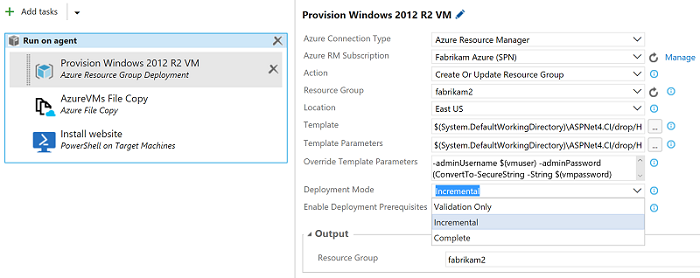
CLI-Task von Azure
Der CLI-Task von Azure (Abbildung 42) unterstützt das Ausführen von CLI-Befehlen in plattformübergeifenden Agents wie Windows, Linux und Mac. Der Task unterstützt sowohl klassische als auch ARM-Abonnements. Er unterstützt zwei verschiedene Modi das Skript bereitzustellen, einmal als verknüpftes Artefakt und einmal als Inline-Skript.

Codesuche-Update
Im TFS 2017 Update 1 enthält der Codesuchedienst Elasticsearch Version 2.4.1. Wenn der Codesuchedienst von einem Server, auf dem TFS 2017 ausgeführt wird, konfiguriert wird, wird der Codesuchedienst mit dem TFS-Upgrade aktualisiert. Wenn der Codesuchedienst von einem Remoteserver konfiguriert wird, kopieren Sie den Inhalt des Suchdienstpakets, das Sie mit dem Installer erhalten haben, in den Remotecomputer, und folgen Sie den Anweisungen der Readme-Datei, um den Suchdienst manuell zu aktualisieren.
Verbesserung der Code-Einsicht
SonarQube MSBuild-Task
SonarQube MSBuild-Tasks stehen jetzt in einer Erweiterung von SonarSource zur Verfügung. Weitere Informationen finden Sie unter SonarSource have announced their own SonarQube Team Services/TFS integration (SonarSource kündigen ihren eigenen SonarQube Teamdienst/TFS-Integration an).
Verbesserungen für die Verwaltung
Neue Benachrichtigungseinstellungen
Benachrichtigungen halten Sie und Ihr Team über die Aktivität in Ihrem Teamdienstprojekt auf dem Laufenden. Mit diesem Update ist es jetzt leichter, die Benachrichtigungen, die Sie und Ihr Team erhalten, zu verwalten.
Sie verfügen nun auf Ihrem persönlichen Profil die Benachrichtigungseinstellungen verwalten (Abbildung 43) .
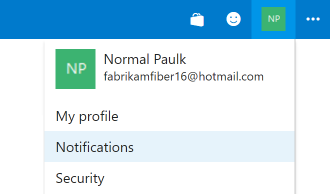
In dieser Ansicht könne Benutzer ihre erstellten Abonnements verwalten (Abbildung 44) . Außerdem werden Abonnements, die von Teamadministratoren für alle Projekte des Accounts erstellt wurden, angezeigt.
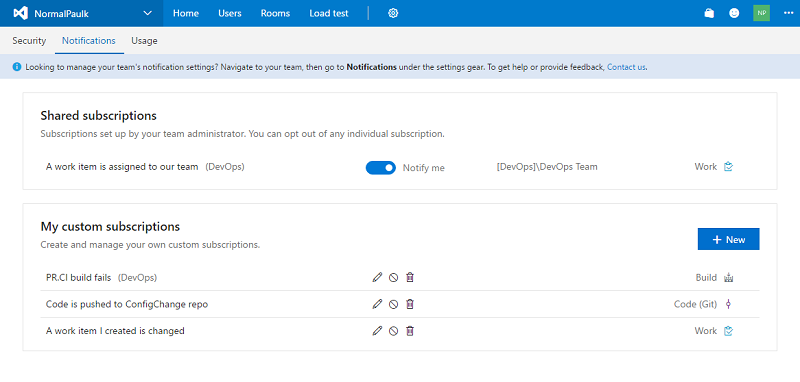
Weitere Informationen zum Verwalten der persönlichen Benachrichtigungseinstellungen finden Sie hier.
„addProjectReports“ ist nun „TfsConfig“
Sie können nun den Befehl „addProjectReports“ verwenden, um Ihren Teamprojekten Berichte hinzuzufügen. Dies war ursprünglich ein Power Tool-Befehl und ist jetzt Teil des TfsConfig.exe-Befehls. Weitere Informationen finden Sie unter Hochladen von Berichten zu einem Teamprojekt.
Teamräume werde nicht mehr unterstützt
Aufgrund der weiten Bandbreite an zufriedenstellenden Lösungen, die gut mit TFS und Teamdiensten funktionieren (wie z.B. Slack und Microsoft Teams) haben wir uns dazu entschieden, das Teamraum-Feature sowohl in TFS als auch in den Teamdiensten nicht mehr zu unterstützen. Wenn Sie in den Teamdiensten arbeiten, wird dort ein gelbes Banner angezeigt, das Sie über dieser Tatsache informiert. Das Teamraum-Feature wird später in diesem Jahr vollständig abgeschaltet.
Es gibt verschiedene Alternativen, die Sie benutzen können. Der Teamraum wird sowohl als Benachrichtigungshub als auch als Chatraum genutzt. TFS und Team Services sind bereits in viele andere Produkte für die Zusammenarbeit integriert, einschließlich Microsoft Teams und Slack. Außerdem können Sie Zapier benutzen, um Ihre eigenen Integrationen zu erstellen oder genauere Benachrichtigungseinstellungen vorzunehmen.
Erfahren Sie mehr unter Deprecation of the Team Rooms in Team Services and TFS (Keine weitere Unterstützung für Teamräume in Team Services und TFS).
Markdown unterstützt keine Dateiverknüpfungen mehr
Mit diesem Update 1 werden Dateiverknüpfungen nicht mehr in den Markdowns auf der Startseite, im Markdownwidget auf dem Teamdashboard und von „Definition of Done“ (Definition von „Fertig“) auf den Kanban-Boards unterstützt. Sie können das Problem umgehen, indem Sie Ihre Dateiverknüpfung als Text ins Markdown einfügen. Weitere Informationen finden Sie im Markdown guidance (Markdown-Leitfaden).
Ankündigung des Prozessvorlagen-Editors
Wir haben die Erweiterung Prozessvorlagen-Editor für Visual Studio 2017 veröffentlicht. Diese Erweiterung bietet eine praktische Methode zum Anzeigen und Aktualisieren von Prozessvorlagen sowie Tools zum Aktualisieren von globalen Listen und Arbeitselementtypen und zum Anzeigen der Attribute von Arbeitselementfeldern. Dies funktioniert für Server mit TFS 2017 und TFS 2017 Update 1.
Bekannte Probleme
Build funktioniert nicht während des Upgrades auf TFS 2017 Update 1 Build 15.112.26301.0 von TFS 2013 oder früher.
Problem:
Beachten Sie, dass dieses Problem nur bei einem Upgrade auf TFS 2017 Update 1 Build 15.112.26301.0 auftritt, das am 7. März 2017 veröffentlicht wurde. Wenn Sie ein Upgrade auf das Build 15.112.26307.0 durchgeführt haben, das am 9. März veröffentlicht wurde, geschieht dies.
Nach dem Upgrade von TFS 2013 (RTM oder jedes beliebige Update) oder früher, zeigt Build den Fehler: „counter with name TaskReferenceId does not exist“ (Zahler mit dem Namen TaskReferenceId ist nicht vorhanden).
Problemumgehung:
Führen Sie das folgende Skript auf Ihren upgegradeten Sammlungsdatenbanken aus.
INSERT tbl_Counter (PartitionId, DataspaceId, CounterName, CounterValue) SELECT DISTINCT dpm.PartitionId, ds.DataspaceId, N'TaskReferenceId', 1 FROM tbl_DatabasePartitionMap dpm INNER LOOP JOIN Task.tbl_Hub h ON h.PartitionId = dpm.PartitionId INNER LOOP JOIN tbl_Dataspace ds ON ds.PartitionId = dpm.PartitionId AND ds.DataspaceCategory = h.DataspaceCategory AND ds.DataspaceIdentifier <> '00000000-0000-0000-0000-000000000000' WHERE dpm.PartitionId > 0 AND dpm.HostType = 4 AND NOT EXISTS ( SELECT * FROM tbl_Counter c WHERE c.PartitionId = dpm.PartitionId AND c.DataspaceId = ds.DataspaceId AND c.CounterName = N'TaskReferenceId' )
Kunden sollten ein Update auf Git LFS, Version 1.3.1 oder höher, ausführen
Problem:
Git LFS-Versionen vor 1.3.1 werden nicht mehr unterstützt.
Problemumgehung:
Wenn Sie Git LFS verwenden, müssen Sie ein Update auf Git LFS, Version 1.3.1 oder höher, ausführen. Ältere Versionen des LFS-Clients sind mit den Änderungen an der Authentifizierung in dieser Version von TFS nicht kompatibel.
Arbeitselementformulare rendern nicht vollständig
Problem:
Wenn Sie ein benutzerdefiniertes Legacy-Steuerelement in Ihren Arbeitselementformularen benutzen, wie z.B. das mehrwertige Legacy-Steuerelement, können Ihre Arbeitselementformulare möglicherweise nicht rendern.
Problemumgehung:
Sie müssen Ihr Steuerelement auf die aktuellste Version bringen. Die aktuellsten mehrwertigen Steuerelemente für TFS 2017 Update 1 finden Sie hier.
Arbeitselementformulare rendern nicht vollständig im Web
Problem:
Wenn Sie ein benutzerdefiniertes Steuerelement verfügen, z.B. das mehrwertige Steuerelement, das für den Visual Studio-Client, jedoch nicht für den Web-Client installiert wurde, rendern Arbeitselementformulare nicht im Web.
Problemumgehung:
Sie können eine Weblayout hinzufügen, das das fehlende Steuerelement nicht enthält. Sie können verschiedene Layouts für Visual Studio und Web haben. Weitere Informationen zum Layout finden Sie unter Verweis für alle FORM XML-Elemente (TFS 2015).
Arbeitselementformulare blenden keine schreibgeschützten Felder aus
Problem:
Wenn Sie alte Arbeitsaufgabenformulare verwenden bei denen die Eigenschaft HideReadonlyEmptyFields auf TRUE im Layout festgelegt ist, wird Ihr Formular keine schreibgeschützten und leeren Felder ausblenden können.
Problemumgehung:
Zurzeit gibt es keine Problemumgehung. Dieses Problem wird in TFS 2017 Update 2 behoben
Arbeitselementformulare werden bei Anzeige geändert
Problem:
Dieses Problem ist spezifisch für IE 11 auf TFS 2017 Update 1, bei Aktivierung des neuen Arbeitselementformulars. Wenn Sie Ihr Benutzerprofil auf Französisch, Koreanisch, Russisch, Türkisch, Japanisch oder Chinesisch festgelegt haben, und das Arbeitselement einer Identität zugewiesen wird, wird Ihnen das Arbeitselementformular bei Anzeige des Arbeitselements als fehlerhaft angezeigt. Wenn Sie das Arbeitselement speichern, wird das Feld „Zugewiesen zu“ als nicht zugewiesen festgelegt.
Problemumgehung:
Verwenden Sie einen anderen Browser neben IE11. Wenn Sie IE11 verwenden, klicken Sie auf „Rückgängig/Aktualisieren“ auf der Arbeitselementsymbolleiste zum Wiederherstellen des richtigen Werts für „Zugewiesen zu“.
Zwischenspeicherung von hochgestreamten NPM-Paketen fehlgeschlagen
Problem:
Wenn sich Ihr TFS-Server hinter einem Proxyserver befindet, schlägt die Zwischenspeicherung von hochgestreamten NPM-Paketen fehl.
Problemumgehung:
Wenn sich Ihr TFS-Server hinter einem Unternehmensproxyserver befindet, führen Sie die folgenden Änderungen an Ihrer web.config-Datei des TFS-Servers vor (z.B.%ProgramFiles%\Microsoft Team Foundation Server 15.0\Application Tier\Web Services\web.config).
Ersetzen Sie diesen Konfigurationsblock:
<!-- ASP.NET Proxy Usage for HttpWebRequests "usesystemdefault" false - stops the server using the default proxy configuration or proxy auto-detection. "bypassonlocal" true - this tells all requests to a local address to ignore configured proxies. --> <defaultProxy> <proxy usesystemdefault="False" bypassonlocal="True" /> </defaultProxy>durch diesen:
<defaultProxy useDefaultCredentials="true" />
Das Dropdown-Menü „Code“ zeigt inkorrekte Seiten der Versionskontrolle
Problem:
Wenn Sie zur Verwaltungsseite auf einem Git-Repository navigieren, so wie im unten gezeigten Bild dargestellt (Abbildung 45) , und Sie auf den Code-Hub klicken, sehen Sie die Verknüpfungen Changesets und Shelvesets anstatt der Verknüpfung Verlauf.
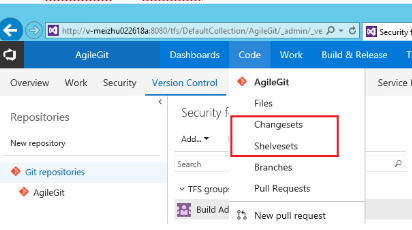
(Abbildung 45) Dropdownmenü Code Problemumgehung:
Verlassen Sie die Git-Repository-Verwaltungsseite, und Sie sehen die korrekten Verknüpfungen.
Erweiterungen werden nicht automatisch aktualisiert
Problem:
Wenn Sie eine frühere Version von TFS upgraden, um TFS 2017 zu erreichen, und TFS 2017 im verbundenen Modus ausgeführt wird, dann werden Ihre Erweiterungen nicht automatisch aktualisiert wie sie es sollten.
Problemumgehung:
Zurzeit gibt es keine Problemumgehung. Wir haben das Problem behoben. Das automatische Updateverhalten erreichen Sie über TFS 2017 Update 2. Wenn Sie aus irgendeinem Grund nicht auf Update 2 warten können, dann erreichen Sie uns über den Support-Kanal, und wir stellen die Lösung früher bereit.
Erweiterungen können nicht abgerufen werden oder funktioniert nicht ordnungsgemäß, wenn die öffentliche URL nicht richtig festgelegt ist.
Problem:
Der Abruf der Erweiterung von Visual Studio Marketplace schlägt fehl.
Bereits erhaltene Erweiterungen werden wahrscheinlich nicht wie erwartet funktionieren.
Problemumgehung:
Dies wurde in TFS 2017 Update 2 behoben. Wir haben zudem ein Upgrade empfohlen. Wenn dies unter Update 1 funktionieren soll, legen Sie die „öffentliche URL“ in der TFS-Server-Administratorkonsole so fest, dass die URL von einem anderen System innerhalb Ihrer Unternehmensumgebung erreicht werden kann (Abbildung 46) .
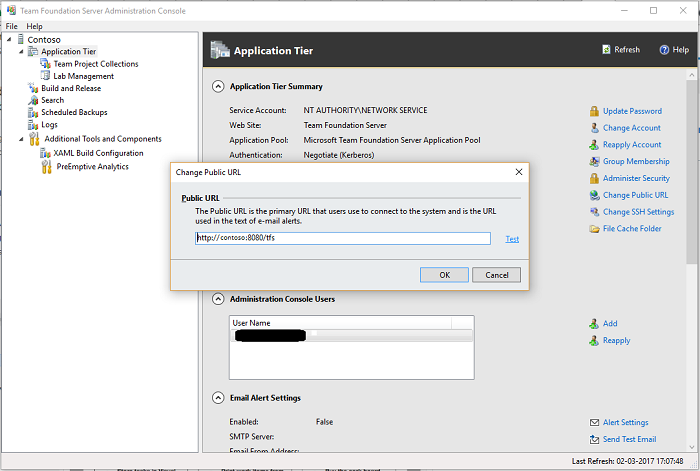
Sehen Sie sich die von Benutzern gemeldeten Probleme zu Team Foundation Server 2017 an.
Feedback und Vorschläge
Wir freuen uns auf Ihr Feedback! Sie können ein Problem melden und es über das Entwicklercommunity-Portal nachverfolgen und Ratschläge zu Stack Overflow (Stapelüberlauf) erhalten.